
IOS मुख्यपृष्ठ अॅप वाढत्या पूर्ण आणि कार्यशील आहे, स्मार्ट होम उत्पादने खरेदी करण्याच्या दृष्टिकोनातून प्रवेश करण्याचा आमचा forपलचा हा हेतू आहे, विशेषत: ज्यांचा शिक्का आहे यावर: होमकिटशी सुसंगत आयकेईए, फिलिप्स क्यू आणि एलआयएफएक्स सारख्या आवडी कडून. तथापि, आम्ही आधीपासूनच घरात बर्याच संख्येने कनेक्ट केलेले डिव्हाइस व्यवस्थापित करतो, तेव्हा होम applicationप्लिकेशन ही एक वास्तविक अनागोंदी असू शकते. आज मी तुम्हाला आयओएस होम knowप्लिकेशन विषयी माहित असणारी प्रत्येक गोष्ट शिकवू इच्छितो आणि अशा प्रकारे त्यातील प्रतिमा, चिन्ह आणि सवयी सानुकूलित करण्यास सक्षम होऊया, या ट्यूटोरियलसह तेथे जाऊया.
आमची होमकिट यंत्रे सक्रिय, निष्क्रिय आणि कशी करावी
IOS साठी कॅसाकडे विजेट नाही हे लक्षात येण्यास आपल्याला जास्त वेळ लागणार नाही, अशा काही मूळ अनुप्रयोगांपैकी एक म्हणजे असे मनोरंजक शॉर्टकट नाही. तथापि, हे असे आहे कारण, प्रत्यक्षात, हाऊसकडे कंट्रोल सेंटरमध्ये एक आयकॉन उपलब्ध आहे, तो जोडण्यासाठी आणि उघडण्यासाठी अनुप्रयोग प्रविष्ट न करता होम शॉर्टकटचे ड्रॉप-डाऊन आम्हाला फक्त सेटिंग्ज> नियंत्रण केंद्र> नियंत्रणे सानुकूलित करणे आवश्यक आहे आणि येथे आपण होम आयकॉन जोडणार आहोत.
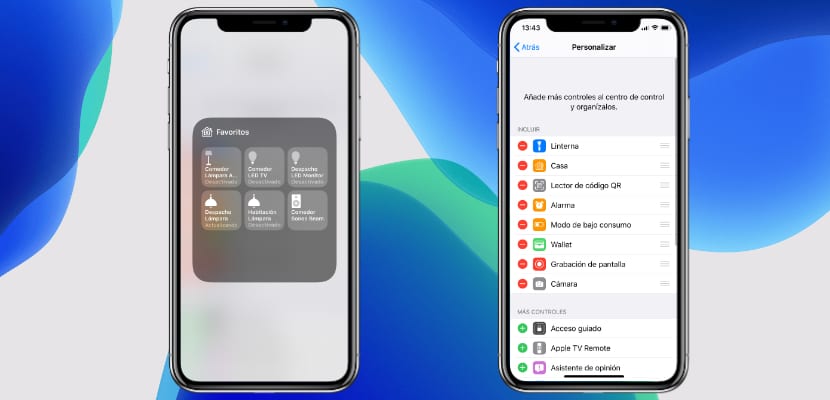
तेंव्हापासून आमच्या आवडीच्या डिव्हाइसेसचे ड्रॉप-डाऊन अधिक विशिष्ट असल्याचे 9 पर्यंत उघडेल. त्यांना दाबल्याने आम्ही त्यांना चालू आणि बंद करू, परंतु आम्ही ते बनवितो लाँग प्रेस 3 डी टचने विस्तारित नियंत्रणे उघडली ते आम्हाला रंग आणि तीव्रता निवडण्याची परवानगी देतात. येथे आपल्याकडे तळाशी कॉगव्हीलची आयकॉन आहे की जर आपण दाबा तर ते आम्हाला थेट सेटिंग्जमध्ये घेऊन जाते त्या डिव्हाइसचे नाव बदलून ते सानुकूलित करण्यास सक्षम असेल. कंट्रोल सेंटर वरून आम्ही ड्रॉप-डाउनमधील हाऊस चिन्हावर क्लिक केल्यास ते आम्हाला थेट अनुप्रयोगात घेऊन जाते त्याच्या पूर्ण आवृत्तीत
आमचे घर होमकिटसह कसे वैयक्तिकृत करावे
एकदा आम्ही iOS मुख्यपृष्ठ अनुप्रयोग उघडल्यानंतर आपल्याकडे स्क्रीनच्या वरच्या उजव्या बाजूला असलेले "संपादन" बटण असते. जर आम्ही ते दिले आणि आमच्या घराच्या नावावर क्लिक केले तर एक नवीन टॅब उघडेल जो आम्हाला आमच्या iOS मधील "हाऊस" ची सामान्य वैशिष्ट्ये संपादित करण्यास अनुमती देईल, तथापि, आम्हाला पाहिजे ते आम्ही लक्षात ठेवले पाहिजे की आम्ही house घर जोडा on वर क्लिक करू शकतो, कारण आम्हाला पाहिजे तितक्या घरांवर नियंत्रण ठेवता येईल. या सानुकूलित टॅबमध्ये आम्ही पुढील सर्व सानुकूलनेस कृती करण्यास सक्षम आहोत:
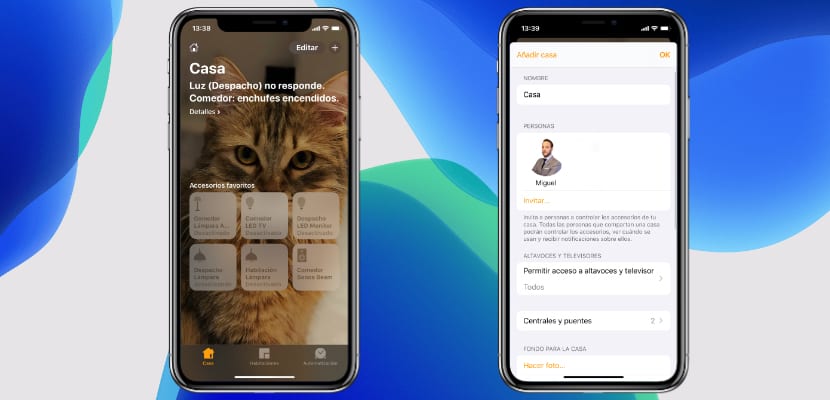
- घराचे नाव बदला आणि आम्हाला पाहिजे ते ठेवा
- आमचे घर नियंत्रित करण्यासाठी iOS वापरकर्त्यांना आमंत्रित करा आपल्या iOS डिव्हाइसवरून
- वाईफाईशी कनेक्ट केलेल्या लोकांसाठी स्पिकर्स आणि टेलिव्हिजनमध्ये प्रवेश तसेच आमच्या स्पीकर्स आणि टेलिव्हिजनवर संकेतशब्द वापरा
- Centersक्सेसरीसाठी केंद्रे व्यवस्थापित करा आणि प्रत्येक घरात जोडणारे पूल
- घरासाठी पार्श्वभूमी निवडत आहे आमच्या लायब्ररीतून फोटो निवडणे किंवा थेट घेऊन
- घरात नोट्स जोडा जेणेकरून प्रत्येकजण त्यामध्ये प्रवेश केल्यास त्या वाचू शकेल
- घर हटवा, आणि म्हणूनच सर्व कनेक्ट केलेली होमकीट उपकरणे दुवा रद्द केली जातील
खोल्या कशा तयार आणि सानुकूलित कराव्यात
तद्वतच, आमच्याकडे वस्तीद्वारे आदेशित होमकीट उपकरणे आहेत, जेणेकरून आम्ही त्या जलद व्यवस्थापित करू आणि ते कोठे आहेत हे आम्हाला नेहमीच ठाऊक असेल. हे करण्यासाठी, "खोल्या" टॅबवर क्लिक करा आणि कोणत्याही होमकिट उत्पादनाशी दुवा साधण्यापूर्वी, खोल्या तयार करण्यासाठी "+" क्लिक करा. एकदा आम्ही ते तयार केल्यावर आम्ही त्यांना प्रत्येक एक सानुकूलित करण्यासाठी «संपादन» या बटणावर क्लिक करण्यास सक्षम होऊ, मी शिफारस करतो की आपण प्रत्येक खोलीचे छायाचित्र घ्या आणि ते जलद ओळखण्यासाठी पार्श्वभूमीमध्ये वापरा. आम्ही «संपादन on वर क्लिक केले आणि आम्ही करू शकत असलेली खोली निवडल्यासः
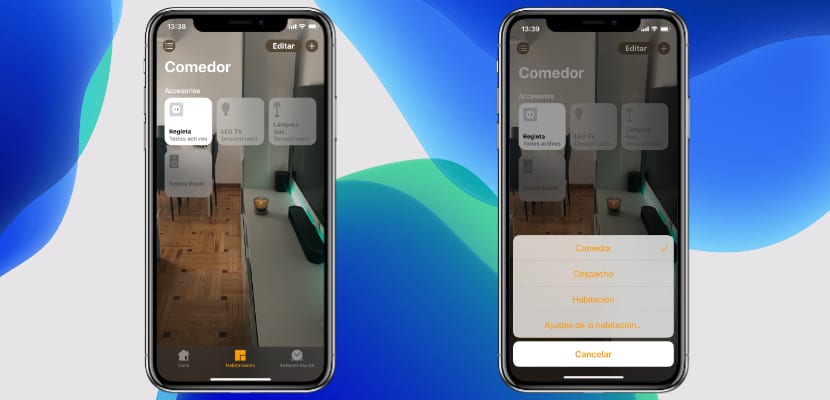
- नाव निवडा निवडलेल्या खोलीचे काँक्रीट
- जर आपण घराचे मजले किंवा विभाग वेगळे केले तर एक क्षेत्र (खोल्यांचा संच) नियुक्त करा
- एक निधी निवडा किंवा तो नियुक्त करण्यासाठी फोटो घ्या
- प्रत्येक खोली हटवा
जेव्हा आम्ही होमकिट डिव्हाइसशी दुवा साधतो, तेव्हा आम्ही आम्हाला एखाद्या विशिष्ट खोलीत हे नियुक्त करू इच्छित असल्यास आम्हाला विचारेल. हे जेव्हा आम्हाला पाहिजे तेव्हा आम्ही ते बदलू शकतो, आम्हाला फक्त «संपादन press दाबावे लागेल, डिव्हाइस निवडावे आणि« कक्ष »पर्यायात आम्हाला पाहिजे असलेले निवडा. आम्ही प्रत्येक रूममध्ये आम्हाला इच्छित असलेले assignक्सेसरी इतके सहजपणे सोपवू शकतो आणि त्या योग्यरित्या व्यवस्थित केल्या पाहिजेत जेणेकरुन आम्ही आणि प्रवेशासह प्रत्येकजण त्यांना होम अनुप्रयोगात ओळखू शकेल.
घरी सर्व होमकीट उपकरणे कशी सानुकूलित करावी
ते कसे असू शकते, होम यासारख्या अॅप्लिकेशन्समध्ये चिन्ह आणि सानुकूलन बर्याच प्रासंगिकतेचे असतात. डीफॉल्टनुसार प्रत्येक डिव्हाइसला एक नाव आणि चिन्ह मिळेल, परंतु जेव्हा आम्ही फिट दिसतो तेव्हा आम्ही हे समायोजित करण्यास सक्षम आहोत आणि हे अगदी सोपे आहे. हे फक्त करणे आम्हाला "संपादन" वर मुख्य अनुप्रयोगामध्ये क्लिक करावे लागेल आणि डिव्हाइस निवडावे लागेल, मग त्याचे समायोजन मेनू आपल्या जिथे जिथे शक्य असेल तेथे उघडेल:

- नाव बदला आम्हाला पाहिजे ते
- खोली निवडा जिथे ते कार्य करते
- हे «आवडी» मध्ये समाविष्ट करा: हे नियंत्रण केंद्रामध्ये आणि होम अनुप्रयोगाच्या मुख्य टॅबमध्ये दिसून येईल
- ज्या वातावरणात ते कार्य करते त्या वातावरण निवडा
- Removeक्सेसरीसाठी काढा
- Iconक्सेसरी चिन्ह चिन्ह बदला: हे करण्यासाठी, चिन्हावरील नावाच्या पुढील बटणावर क्लिक करा आणि ते उत्पादनांच्या प्रकारानुसार निवडल्या जाणार्या सर्व गोष्टींसह ड्रॉप-डाउन उघडेल.
- गट उपकरणे: जेणेकरून जर आम्ही त्यापैकी एकामध्ये ते केले तर एकाच वेळी अनेक चालू आणि बंद करा
ही मुख्य वैशिष्ट्ये आहेत आमची साधने द्रुतगतीने ओळखण्यासाठी आम्ही iOS मुख्यपृष्ठ अनुप्रयोगामध्ये सानुकूलित करू शकतो.
मुख्यपृष्ठ अनुप्रयोगामध्ये. वातावरण »आणि« ऑटोमेशन create कसे तयार आणि वापरावे
शेवटी आम्ही होमकिटसह होममध्ये «ऑटोमेशन» आणि «वातावरणात between दरम्यान फरक करू:
- वातावरण: आम्ही तयार केलेल्या कस्टम अॅक्टिव्हिटीज आणि डिएक्टिव्हिटीजची एक मालिका आहे जेणेकरुन डिव्हाइस आमच्या गरजेनुसार चालतील, उदाहरणार्थ, आम्ही चित्रपट पाहण्यासाठी कमी दिवे, व्हॉल्यूम वाढ आणि रंगीत प्रकाशाचे वातावरण तयार करू शकतो.
- स्वयंचलितरित्या: या विभागात आम्ही फक्त एक सेटिंग स्थापित करू शकतो जेणेकरून काही वेळा आम्हाला पाहिजे असलेली काही फंक्शन्स कार्यान्वित केली जातात, उदाहरणार्थ, दररोज सकाळी :07: ०० वाजता प्रकाश आपल्याला उठवण्यासाठी थोडासा चालू करतो.
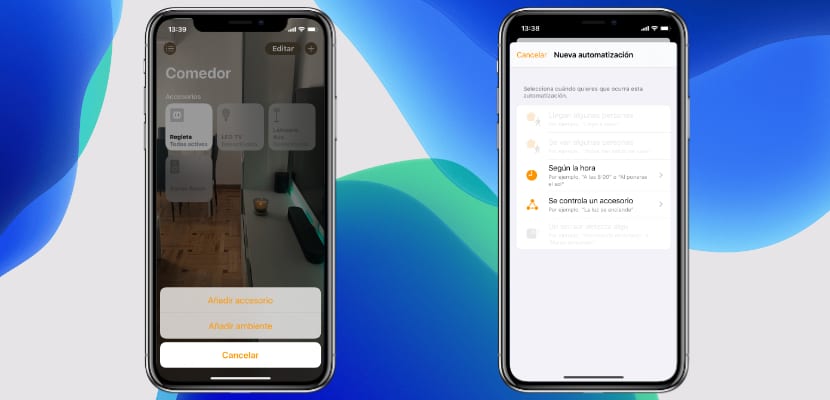
आम्ही करू शकता त्यानुसार ऑटोमेशन व्यवस्थापित करा:
- जर कोणी वापरकर्त्यास भौगोलिक स्थितीत येऊन किंवा सोडले असेल
- दिवसाच्या विशिष्ट वेळेनुसार
- आम्ही विशिष्ट oryक्सेसरी चालू किंवा बंद केली यावर अवलंबून आहे (उदाहरणार्थ, आम्ही स्वयंपाकघरातील लाइट बल्ब चालू केल्यास, कपडे धुण्यासाठी लाँड्री लाइट देखील चालू होईल)
- कोणत्याही सेन्सॉरस अॅक्टिवेशन शोधतो की नाही यावर अवलंबून आहे
आपल्याकडे स्वतःच्या युक्त्या असल्यास किंवा काही प्रश्न असल्यास, आमच्या टेलीग्राम चॅनेलद्वारे थांबण्यास अजिबात संकोच करू नका किंवा कमेंट बॉक्समध्ये तुम्हाला काय हवे आहे ते आम्हाला सांगा.
